Create a logical drive (crear una unidad lógica) – HP StorageWorks 1000 Modular Smart Array User Manual
Page 32
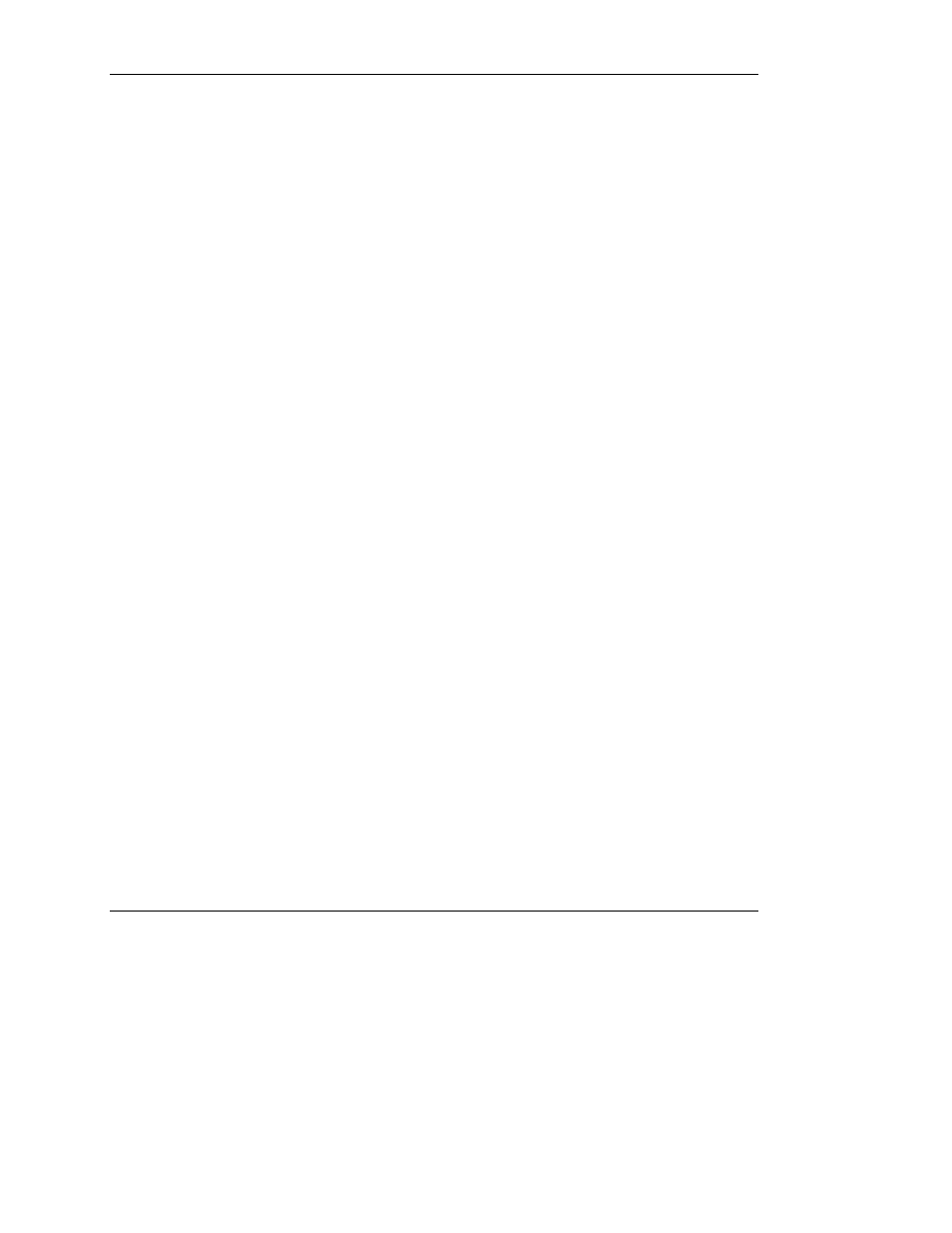
Modificación de una configuración existente
Guía de usuario de Array Configuration Utility de HP
3-7
HP CONFIDENTIAL
Writer: rmanjon File Name: d-ch3 Modifying an Existing Configuration.doc
Codename: Codename Part Number: 239449-075 Last Saved On: 8/13/03 1:34 PM
3. Haga clic en Next (Siguiente) cuando haya terminado de añadir las unidades
físicas en el array.
Si hay una unidad física de capacidad apropiada sin asignar o de repuesto, ACU
le preguntará si desea asignar una unidad de repuesto al array.
— Si no desea una unidad de repuesto, haga clic en No y, a continuación,
en Next (Siguiente).
— Para asignar unidades de repuesto al array, haga clic en Yes (Sí) y, a
continuación, en Next (Siguiente). En la siguiente pantalla, seleccione las
unidades que desea asignar como unidades de repuesto y, a continuación,
haga clic en Next.
IMPORTANTE: si asigna varias unidades de repuesto a un array, puede posponer la
sustitución de unidades fallidas, pero no aumentará el nivel de tolerancia a fallos de
ninguna unidad lógica del array. Por ejemplo, una unidad lógica de una configuración
RAID 5 sufre una pérdida de datos irrecuperable si dos unidades físicas fallan al mismo
tiempo, independientemente del número de unidades de repuesto asignadas a ella.
NOTA: varios arrays pueden compartir el mismo repuesto.
4. Haga clic en las pantallas restantes para confirmar la configuración.
Create a Logical Drive (Crear una unidad lógica)
1. Haga clic en Create a logical drive (Crear una unidad lógica) y, a continuación,
en Begin (Empezar).
2. Seleccione un array con espacio sin utilizar y haga clic en Next (Siguiente).
3. Seleccione el nivel de tolerancia a fallos que desee que utilice la unidad lógica y
haga clic en Next.
Sólo se mostrarán los niveles RAID posibles para esta configuración. Por ejemplo,
RAID 5 no aparecerá en la lista si el array sólo cuenta con dos unidades físicas.
4. Seleccione el tamaño del stripe y, a continuación, haga clic en Next.
El tamaño predeterminado del stripe proporciona un rendimiento óptimo en un
entorno mixto de lectura y escritura. Si el sistema va a utilizarse en un entorno
diferente, consulte la siguiente tabla para determinar el tamaño del stripe que va
a establecer.
